Nedavni napadi na zlonamjerne programe koji ciljaju Macove nisu narušili reputaciju stroja kao sigurnije alternative računalu s operativnim sustavom Windows. Ali za mnoge Mac korisnike, Flashback Trojan je raspršio mit o Mac neranjivosti.
Najnovija Java bazirana iteracija Flashbacka lako je uhvatiti: posjetite pogrešnu web-stranicu i zaraženi stroj, kao što Josh Lowensohn opisuje u Flashback FAQ-u.
Povezane priče
- Jedan od pet Macova zaraženih zlonamjernim softverom je netočan
- Kaspersky: Mac sigurnost za 10 godina iza Microsofta
- Flashback alat za uklanjanje zlonamjernih programa
- Flashback infekcije padaju na 30.000 Macova
FAQ objašnjava da su Flashback kreatori možda iskoristili Appleovu go-it-alone strategiju. Apple odbija preinstalirati Adobeov Flash player, tako da se od korisnika Mac-a traži da preuzmu i instaliraju dodatak kada naiđu na web-mjesto koje koristi Flash. Početno izdanje Flashbacka imitiralo je Adobeov Flash instalacijski program.
Isto tako, odluka tvrtke da izda vlastite zakrpe za Javu umjesto da se osloni na Oracleovu javnu objavu možda je pomogla u širenju kasnije verzije Flashbacka temeljene na Javi: prošle je godine Oracle zakrpio Java ranjivost koju je koristio Flashback, ali Apple nije dobio zaokružiti rupu do ovog mjeseca.
Alati za otkrivanje i uklanjanje Flashback-a
Appleov Flashback alat za uklanjanje zlonamjernog softvera preporučuje se za Mac OS X Lion bez instalirane Java runtime okoline. Alternativno, F-Secure besplatni Flashback Removal Tool radi s ranijim verzijama Mac OS Xa i upozorava vas na rezultate njegovog skeniranja; Appleov alat ne čini ništa osim ako njegovo skeniranje ne pronađe Flashback.

Topher Kessler objašnjava na MacFixIt blogu kako onemogućiti Javu na Macu. Budući da se Java ne instalira prema zadanim postavkama s OS X Lionom, od vas se može zatražiti da instalirate Java runtime kada pokušate otvoriti Java Preferences u mapi Applications / Utilities.
Da biste onemogućili Javu u pregledniku Safari, idite na Safari> Preferences> Security i isključite Enable Java.

U Firefoxu onemogućite Javu tako da odete na Alati> Dodaci> Dodaci i odaberete gumb Onemogući za Java dodatak. Da biste učinili isto u Chromeu, unesite chrome: // plugins u adresnu traku preglednika i pritisnite Enter. Kliknite Onemogući pod stavkom za dodatak Java.
Pripremite se za sljedeći Mac zlonamjerni napad instaliranjem besplatnog AV softvera
Srebrna podstava izbijanja Flashbacka je realizacija, konačno, da Macovi također trebaju zaštitu od virusa u stvarnom vremenu. Dva popularna antivirusna programa za OS X su Mark Allan's ClamXav donationware i besplatni Sophos Anti-Virus za Mac Home Edition.
Oba programa imaju automatsko ažuriranje definicija zlonamjernog softvera, zaštitu od virusa u stvarnom vremenu i planirana skeniranja. Mogu se postaviti na karantenu ili ukloniti prijetnje koje otkriju, a dodaju opciju scan-this-file na Mac-ov kontekstualni izbornik.
Bilo koja od dvije antivirusne aplikacije pružit će svu zaštitu od zlonamjernog softvera koju Mac korisnik treba, iako Sophos Anti-Virus 'čisto i polirano sučelje daje prednost nad ClamXavom.
Da biste pokrenuli ClamXav, kliknite njegovu ikonu u traci izbornika. Prije prvog skeniranja odaberite gumb Ažurirane definicije. (Opcije programa Postavke omogućuju automatsko ažuriranje baze podataka definicija kada se aplikacija otvori.)
Kliknite gumb plus na dnu izvornog okna s lijeve strane i odaberite stavku koju želite skenirati ili jednostavno povucite datoteku ili mapu koju želite skenirati u izvorno okno. Kliknite gumb Pokreni skeniranje u gornjem lijevom kutu prozora. Napredak skeniranja prikazan je u donjem oknu, a otkrivene stavke navedene su u gornjem prozoru.

27 sumnjivih stavki koje je ClamXav identificirao na testnom Macu bile su sve iz mape neželjene pošte Gmail, koju sam nehotice uvezao u aplikaciju za poštu Mac. ClamXav će stavke staviti u karantenu tek nakon što odaberete opciju pod karantenom u dijaloškom okviru Preference.

Ostale opcije u postavkama omogućuju isključivanje datoteka iz skeniranja, raspoređivanje skeniranja i postavljanje programa u stvarnom vremenu za automatsko skeniranje umetnutih diskova.
Sophos Anti-Virus također postavlja ikonu u traku izbornika; počnite klikom na ikonu, odabirom skeniranja lokalnih pogona ili Otvori Sophos Anti-Virus, a zatim gumbom Skeniraj sada. Odaberite ili "Skeniraj s trenutnim povlasticama" ili "Skeniraj sve" i unesite zaporku.
Kada skeniranje završi, rezultati se prikazuju u malom Sophos prozoru. Kliknite gumb Upravitelj karantene da biste vidjeli više pojedinosti.

Pristupite postavkama programa Sophos Anit-Virus klikom na ikonu trake izbornika i odabirom Otvori postavke, ili idite na Sophos Anti-Virus> Preferences na glavnom izborniku. Možete očistiti, premjestiti ili izbrisati prepoznate stavke putem opcija u odjeljku Skeniraj lokalne pogone. Ostale postavke omogućuju aktiviranje skenera na pristup, omogućavanje značajke zaštite uživo i pregled ili brisanje datoteke dnevnika.

ClamXav i Sophos Anti-Virus za Mac imaju slične značajke i radili su otprilike isto kada sam testirao programe, iako je ClamXav srušio Midscan nekoliko puta. Također sam pronašao da je Sophos dizajn lakši za korištenje, ali će vam oba programa pomoći da zaključate Mac bez da vam smetaju u radu.











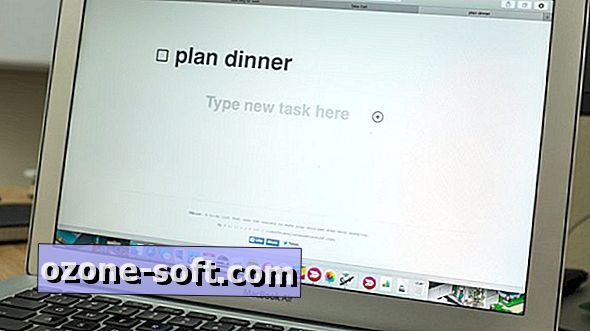

Ostavite Komentar